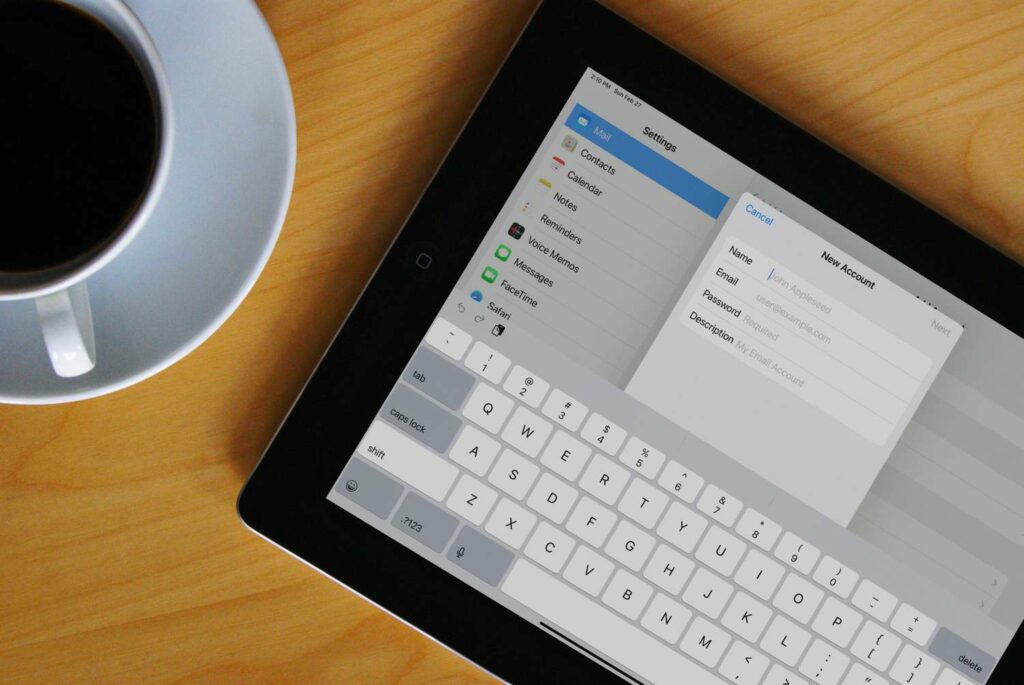Comment ajouter un e-mail à l’iPad
Remarquer
- iOS 15 : d’installation > courrier > Compte > ajouter un compte, sélectionnez le compte à ajouter. Suivez les invites à l’écran pour ajouter un compte.
- Versions antérieures à iOS 15 : d’installation > Mots de passe et comptes > ajouter un compte Connectez-vous ensuite au compte souhaité.
- choisir: d’installation > courrier > Compte > ajouter un compte > autre > ajouter un compte de messagerieEntrez votre nom, votre adresse e-mail et votre mot de passe.
Cet article fournit des instructions pour ajouter des comptes de messagerie à l’iPad. Ces instructions s’appliquent à toutes les versions disponibles d’iPadOS.
Comment configurer le courrier électronique sur l’iPad
L’iPad a déjà un client de messagerie installé, ce qui facilite l’ajout de votre courrier électronique à l’appareil. Au lieu de télécharger une application distincte pour votre fournisseur de messagerie préféré (Google, Yahoo, etc.), vous pouvez ajouter votre compte de messagerie à votre client de messagerie existant. Ceci est pratique si vous avez plusieurs comptes de messagerie.
-
Dans iOS 15, accédez à d’installation > courrier > Compte.
Sur les anciennes versions d’iOS, vous devrez peut-être accéder à d’installation > Mots de passe et comptes.
-
robinet ajouter un compte.
-
Choisissez le fournisseur de messagerie pour le compte que vous souhaitez utiliser.
-
Connectez-vous à votre compte.
-
Si vous y êtes invité, cliquez sur le Prochain et attendez que Mail vérifie votre compte.
-
Une fois connecté, si vous y êtes invité, cliquez sur enregistrer Enregistrer le compte. Une fois cela fait, vous êtes connecté et votre courrier arrivera maintenant dans votre application de messagerie.
Comment configurer manuellement le courrier électronique sur l’iPad
Si vous ne voyez pas votre fournisseur de compte à l’étape 3 ci-dessus, vous pouvez choisir autre Configurez votre compte manuellement. Voici comment procéder :
-
aller d’installation > courrier > Compte > ajouter un compte > autre.
-
robinet ajouter un compte de messagerie.
-
Remplissez les informations (nom, e-mail, mot de passe et description) dans le formulaire qui s’affiche, puis cliquez sur Prochain.
-
Mail tentera de se connecter à votre compte et récupérera automatiquement les paramètres de votre compte.En cas de succès, vous pouvez cliquer sur le Achevéeil ajoutera votre compte.
Si Mail ne parvient pas à détecter les paramètres de votre compte, vous serez invité à saisir les paramètres IMAP ou POP de votre compte.
Entrez les informations demandées dans le formulaire suivant et cliquez sur Prochain.
Si vous ne savez pas si vous devez utiliser IMAP ou POP, veuillez contacter votre fournisseur de services de messagerie pour obtenir ces informations. Lorsque vous le faites, ils doivent également vous fournir les informations sur les serveurs entrants et sortants dont vous avez besoin pour remplir ce formulaire.
-
Mail essaiera de se connecter à votre compte. En cas de succès, vous serez invité à terminer la configuration.Cliquez sur enregistreret tu as fini.
Si la connexion échoue, vous devrez les modifier et réessayer. Une fois que toutes les informations sont correctes, votre compte sera connecté à Mail et vous pourrez recevoir du courrier dans l’application Mail.
FAQ
-
Comment envoyer un email sur iPad ?
L’envoi d’e-mails sur l’iPad est fondamentalement le même que l’envoi d’e-mails sur l’iPhone.Dans l’application Mail, appuyez sur le Nouvelles informations bouton et tapez votre message.
-
Comment changer mon mot de passe de messagerie sur iPad ?
Le moyen le plus simple de modifier votre mot de passe de messagerie sur un iPad consiste à accéder au site Web de votre fournisseur dans Safari et à le modifier.Une fois fait, vous devez retourner d’installation sur votre iPad et mettez à jour votre compte de messagerie avec le nouveau mot de passe.
Merci de nous en informer!
Recevez chaque jour les dernières actualités technologiques
abonnement
Dites-nous pourquoi !
D’autres ne sont pas assez détaillés pour comprendre